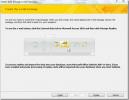Excel 2010: قائمة التحقق من صحة البيانات
عندما تعمل على ورقة بيانات تُدخل نفس نوع البيانات في الخلايا ، سيصبح من الرتيب جدًا كتابة نفس البيانات مرارًا وتكرارًا. لمنع كتابة نفس البيانات ، يمكنك عمل قائمة بالبيانات التي سيتم استخدامها لأي عدد من المرات ، يوفر Excel 2010 تأكيد صحة البيانات وهي ميزة مفيدة جدًا لإعداد القوائم.
افتح ورقة بيانات Excel حيث تريد إنشاء نماذج التحقق من صحة البيانات. لقد قمنا بتضمين ورقة عمل ورقة بيانات تقييم الطلاب كما هو موضح في لقطة الشاشة أدناه.
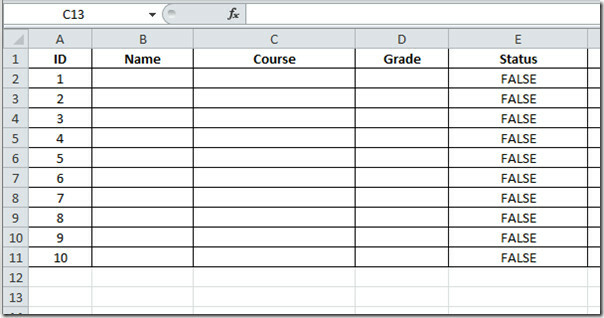
أدخل الآن بعض البيانات في الحقول الأخرى التي تتطابق في النهاية مع نوع البيانات لـ اسم, دورة و درجة الحقول على التوالي. كمثال ، قمنا بإنشاء ثلاثة حقول جديدة كما هو موضح في لقطة الشاشة أدناه.
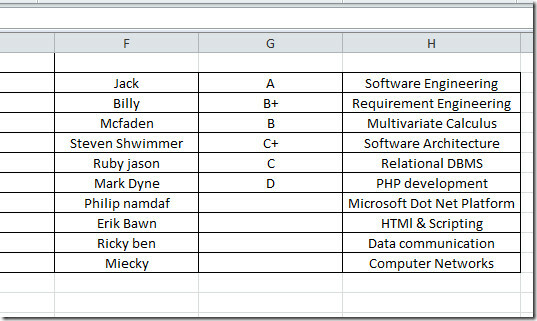
الآن حدد اسم الميدان والتبديل إلى علامة تبويب البيانات وانقر تأكيد صحة البيانات.
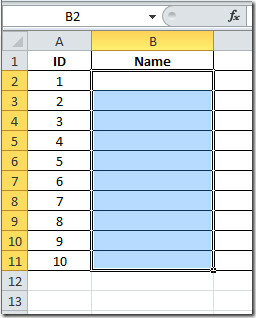
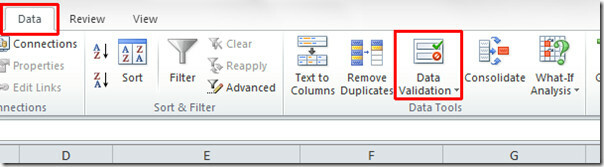
انقر السماح زر القائمة المنسدلة وحدد قائمة منتأكيد صحة البيانات الحوار. حدد حقل المصدر من حيث تريد إنشاء قائمة.
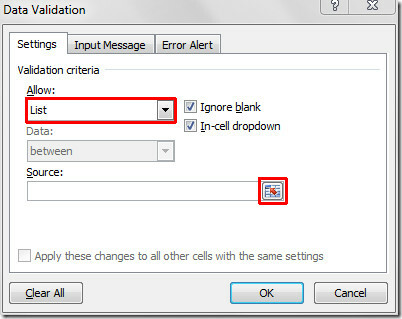
الآن حدد الحقل وانقر فوق الزر تأكيد صحة البيانات الحوار. يمكنك تحديد حقول متعددة بالضغط باستمرار على مفتاح Ctrl.
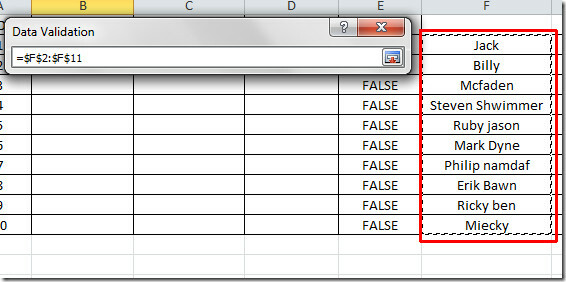
ستصل تأكيد صحة البيانات الحوار مرة أخرى ، انقر فوق "موافق" لتضمين القائمة اسم حقل.
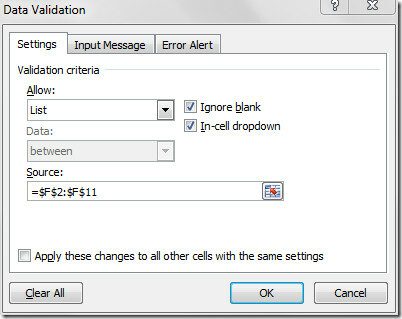
ستلاحظ أن زر القائمة المنسدلة مرفق بكل خلية فيه اسم الحقل الذي يتضمن أسماء الطلاب.
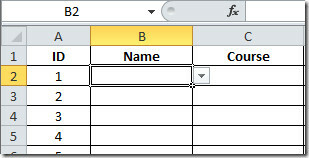
انقر فوق الزر المنسدل لملء اسم حقل.
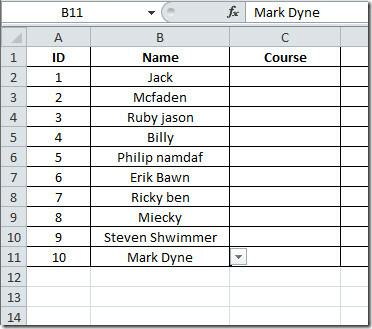
الآن كرر العملية المذكورة أعلاه مع دورة و ماركس الحقل لإدراج قائمة الدورات والدرجات في الحقول المعنية كما هو موضح في لقطات الشاشة أدناه.
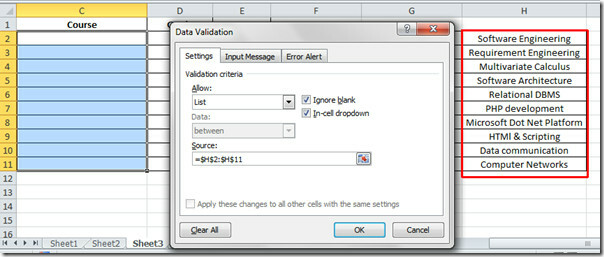
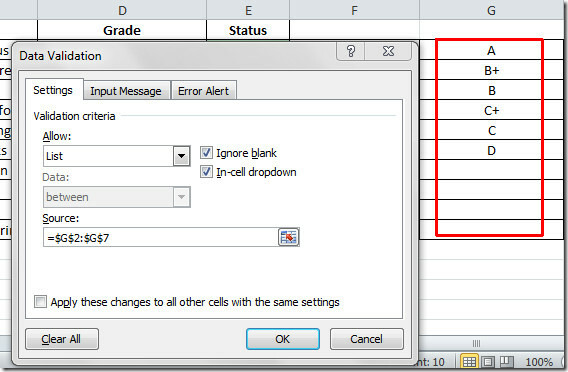
الآن يمكنك أن ترى أننا قد ملأنا اسم, دورة و درجة المجالات من خلال تطبيق تأكيد صحة البيانات من خلال القائمة.
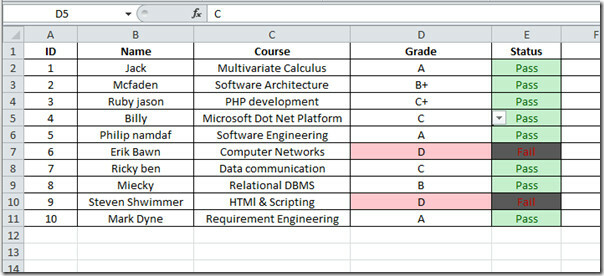
بحث
المشاركات الاخيرة
إنشاء رسائل بريد إلكتروني وإدارة الردود في Access 2010
يمكّن Access 2010 المستخدم من إنشاء نموذج إدخال بيانات لتوزيعه عبر ...
حماية المستند والأشكال في Visio 2010
لا يدعم Visio 2010 الحماية عالية المستوى مثل نظرائه. أثناء إنشاء رس...
إنشاء وإضافة علامة مائية في مخطط Visio 2010
لسوء الحظ ، لا يدعم Visio 2010 مخطط العلامة المائية مباشرة ، ولكن ق...